Come migrare le tue note Evernote su Microsoft OneNote
Prendi(Take) nota, prenditori di appunti: Evernote ha una concorrenza abbastanza decente, non da ultimo dall'app OneNote di Microsoft . Questo strumento gratuito non ha limiti e non richiede un abbonamento per essere utilizzato, il che lo rende un passo migliore di Evernote con i suoi complicati piani tariffari.
Se hai deciso di abbandonare la nave, Microsoft ha semplificato il processo con lo strumento OneNote Importer(OneNote Importer tool) per Windows e macOS. Ciò ti consente di migrare da Evernote a OneNote , spostando le tue note e ritagli in pochi semplici passaggi. Ecco come utilizzare lo strumento OneNote Importer in modo efficace.
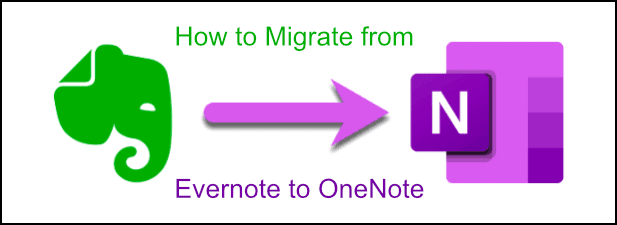
Come migrare da Evernote a OneNote
Il metodo più semplice per migrare da Evernote a OneNote è, come accennato, utilizzare lo strumento OneNote Importer . Supporta solo gli utenti con un PC Windows o Mac , quindi se stai utilizzando l' app Evernote mobile o desideri migrare a un'altra piattaforma come Google Docs , dovrai guardare la nostra prossima sezione.
Avrai bisogno del client Evernote installato sul tuo PC o Mac per far funzionare queste istruzioni.
- Se utilizzi Windows o macOS, scarica lo strumento di importazione di OneNote(OneNote Importer tool) ed eseguilo. Ti verranno presentati i termini e le condizioni Microsoft per l'utilizzo dello strumento, quindi premi la casella di controllo Accetto i termini di questo contratto prima di fare clic sul pulsante (I accept the terms of this agreement)Inizia(Get started) per iniziare.

- Lo strumento OneNote Importer rileverà automaticamente i tuoi taccuini Evernote . Selezionali premendo la casella di controllo accanto a ciascuna voce prima di premere il pulsante Avanti(Next) .
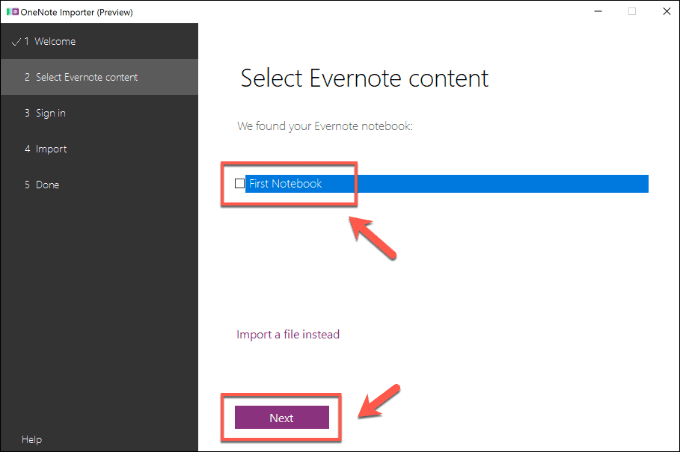
- Con le tue note Evernote selezionate, dovrai accedere con l' account OneNote in cui desideri importare. Fare clic su (Click) Accedi con un account Microsoft(Sign in with a Microsoft Account) per accedere a un account Microsoft tipico oppure Accedi con un account aziendale o dell'istituto di istruzione(Sign in with a work or school account) per accedere a un account aziendale. Se non disponi già di un account Microsoft , fai prima clic sul pulsante (Microsoft)Iscriviti ora(Sign up now) .
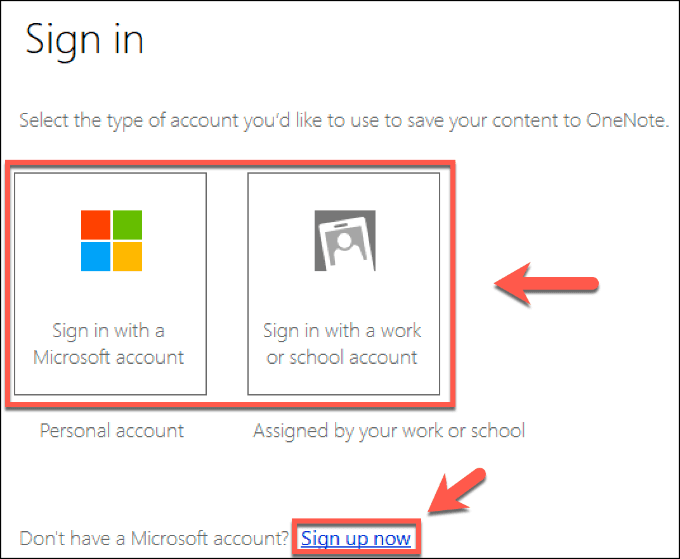
- Accedi con il tuo nome utente e password nella fase successiva. Dopo aver effettuato l'accesso, lo strumento OneNote Importer spiegherà come appariranno le tue note Evernote in (Evernote)OneNote . Se desideri migrare i tag Evernote in (Evernote)OneNote , fai clic sulla casella di controllo Usa tag Evernote per organizzare i contenuti in OneNote(Use Evernote tags to organize content in OneNote) . Quando sei pronto, fai clic sul pulsante Importa(Import) .

- Lo strumento inizierà immediatamente a migrare da Evernote a OneNote . L'operazione potrebbe richiedere un po' di tempo, ma se desideri annullare il processo, fai clic sul pulsante Annulla(Cancel) .

- Lo strumento OneNote Importer ti avviserà al termine del processo. Premi il pulsante Visualizza note in OneNote(View Notes in OneNote) per visualizzare le note Evernote importate nel client OneNote .

Migrazione da Evernote(From Evernote) a OneNote utilizzando(OneNote Using) un file ENEX
È possibile migrare da Evernote a OneNote da un file anziché da un account firmato. Questa potrebbe essere un'opzione se non hai il client Evernote installato sul tuo PC o Mac OneNote (ad esempio, se stai passando a un altro PC) o se stai importando le note Evernote di un'altra persona.(Evernote)
Questa opzione ti consentirà anche di importare le tue note Evernote in altre app per prendere appunti come (Evernote)Apple Notes . Per fare ciò, avrai bisogno dei tuoi file Evernote esportati nel formato ENEX .
Sfortunatamente, puoi esportare in questo formato solo utilizzando il client desktop Evernote per Windows o Mac .
- Per cominciare, scarica e installa Evernote(install Evernote) sul tuo PC o Mac , quindi accedi. Nel client Evernote , fai clic su (Evernote)File > Export per iniziare il processo di esportazione.

- Nella finestra Esporta nota , seleziona l'opzione (Export note)Esporta come file in formato ENEX (.enex)(Export as a file in ENEX format (.enex)) . Potrebbe essere necessario selezionare l' opzione Esporta come file Web HTML singolo(Export as a single HTML web file) per poter migrare invece le note Evernote su altre piattaforme come (Evernote)Google Docs . Puoi personalizzare ciò che desideri esportare facendo clic sul pulsante Opzioni(Options) . Quando sei pronto, fai clic sul pulsante Esporta(Export) .

- Nella finestra Salva con nome , assegna un nome al file (Save As)ENEX o HTML , quindi premi il pulsante Salva( Save) .
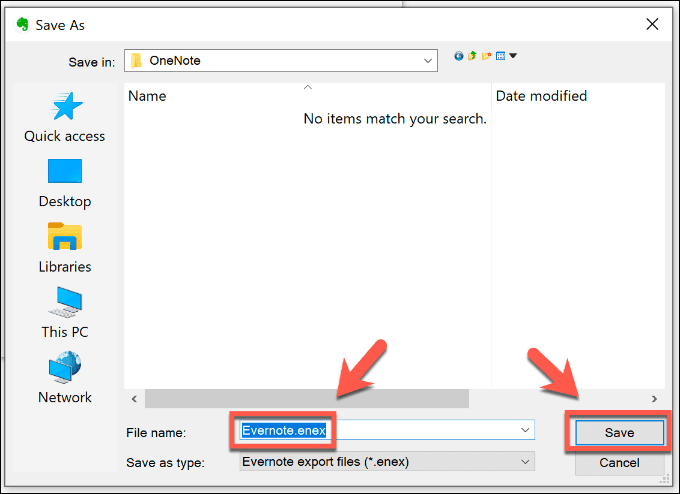
- Se l'esportazione è andata a buon fine, Evernote ti avviserà con un popup Esportazione riuscita. (Export Succeeded )Fare clic su Apri cartella contenente(Open Containing Folder) per visualizzare il file ENEX o HTML oppure fare clic su Chiudi(Close) per terminare il processo.

Una volta salvato, il tuo file ENEX può essere importato utilizzando lo strumento OneNote Importer su un PC o Mac su cui non è installato il client Evernote . Questa opzione funzionerà anche se importi note da un altro account Evernote .
- Per importare un file ENEX in (ENEX)OneNote , scaricare ed eseguire lo strumento OneNote Importer(OneNote Importer tool) . Accetta le condizioni di utilizzo premendo la casella di controllo Accetto i termini del presente contratto(I accept the terms of this agreement) , quindi fai clic su Inizia.(Get started.)

- Se il client desktop Evernote non è installato, lo strumento di importazione di (Evernote)OneNote(OneNote Importer) ti chiederà di importare un file. Fare clic sul pulsante Scegli file(Choose File) per individuare e inserire il file ENEX , quindi fare clic su Avanti(Next) per iniziare il processo.

- Se il client Evernote è installato e desideri importare un file ENEX , fai invece clic su Importa un file(Import a file instead) .
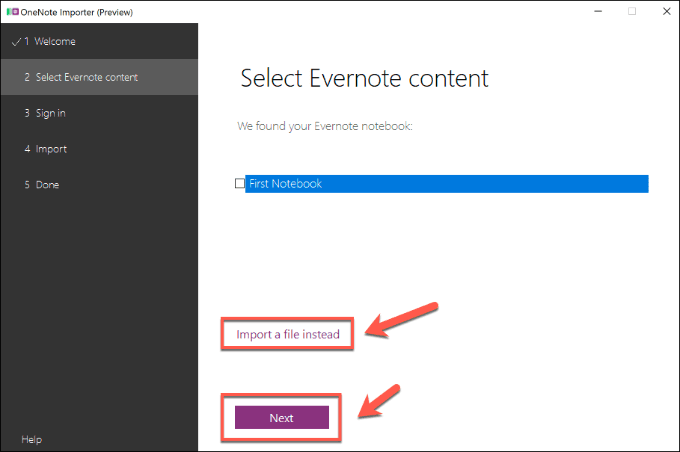
- Accedi con il tuo account OneNote , quindi, nella fase finale, fai clic sul pulsante Importa(Import) per importare le tue note Evernote in OneNote utilizzando il file ENEX .

- Fai clic su Visualizza note in OneNote(View Notes in OneNote) per visualizzare le note Evernote importate una volta completato il processo di importazione del file ENEX .

Importazione di file OneNote(OneNote Files) su altre piattaforme
A seconda della piattaforma, potresti anche essere in grado di migrare le tue note Evernote su altre piattaforme utilizzando un file ENEX o HTML esportato . Alternative come Simplenote , ad esempio, ti consentono di importare direttamente i file ENEX .
Gli utenti Mac(Mac) possono anche passare all'utilizzo dell'app Notes principale , preinstallata con tutti i dispositivi macOS e iOS.
- Per fare ciò, apri l' app Note(Notes) e premi File > Import to Notes . Seleziona il file ENEX e fai clic sul pulsante Importa(Import) , quindi premi Importa note(Import Notes) per completare il processo.
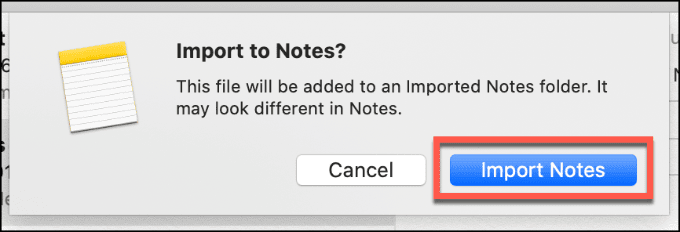
Aumentare la produttività con OneNote
Sebbene continui ad essere uno dei preferiti per prendere appunti semplici, sono disponibili alternative migliori a Evernote(better alternatives to Evernote) . Microsoft OneNote è uno di questi, ma se non fa per te, esporta invece le tue note in un'alternativa multipiattaforma come Simplenote .
Se stai cercando modi per rimanere produttivo, prova alcune delle migliori app di produttività(best productivity apps) per rimanere concentrato sui dispositivi mobili.
Related posts
Come sincronizzare Samsung Notes con Microsoft OneNote?
Come creare un team in Microsoft Teams
Come impedire l'apertura automatica di Microsoft Teams
Come abilitare o disabilitare la cronologia chat in Microsoft Teams
Come tagliare un video con Microsoft Stream
Come aprire un file bloccato quando un altro programma lo sta utilizzando
Come utilizzare lo strumento di riparazione di Microsoft .NET Framework (e perché)
Come utilizzare il Chromebook come secondo monitor
Come aprire file DDS in Windows 10
Come ripristinare le impostazioni di fabbrica di una Xbox One o Xbox Series X
Come trasferire una licenza di Microsoft Office
Come mantenere sveglio il tuo PC Windows senza toccare il mouse
Come eseguire uno stress test della CPU
Installazione dei plugin GIMP: una guida pratica
Come aggiungere musica a Presentazioni Google
Come registrare il tuo schermo con Microsoft Stream
Come utilizzare i moduli Microsoft
Come disattivare Microsoft Launcher su Android
Come visualizzare le pagine e i file memorizzati nella cache dal browser
Disattiva l'audio facendo clic sulla Cover con tasti per Microsoft Surface Tablet
